1.下载并安装JDK
● Oracle JDK 官方下载地址
● 默认安装
2.环境变量配置
1、右键桌面上“我的电脑”的“属性”,在弹出的页面上点击“高级系统设置”。
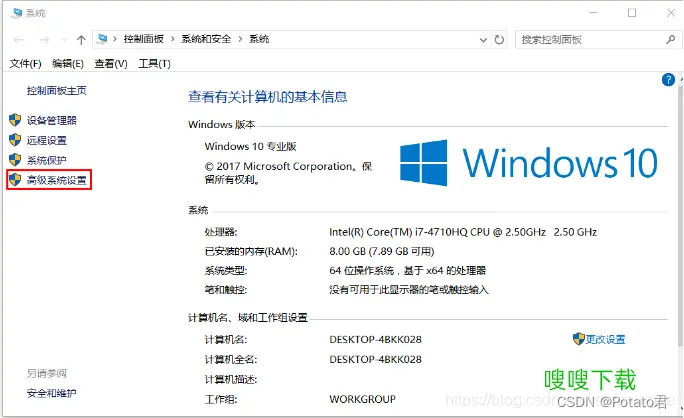
2、在弹出的“系统属性”窗口中“高级”标签页下点击“环境变量”按钮。
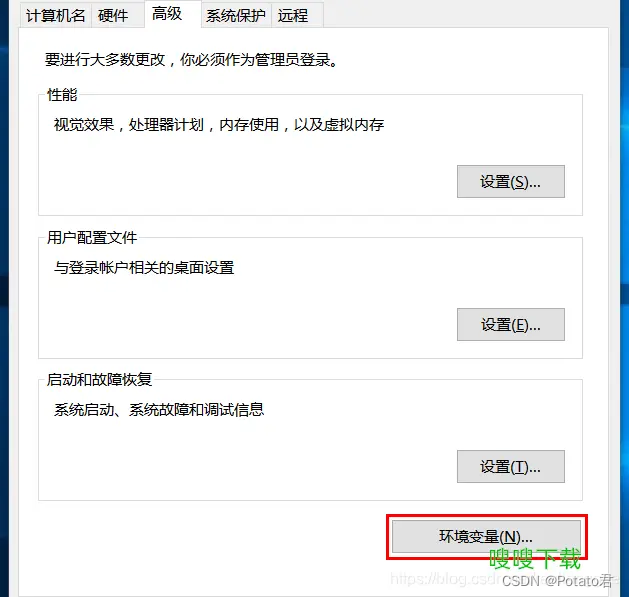
3、在弹出的“环境变量”窗口中,点击下方的“新建”按钮,在弹出的“新建系统变量”窗口中,新建一个名为“JAVA_HOME”的环境变量,变量值为Java的安装路径,比如:D:\project\tool\Java\jdk_9.0.1。一般情况下不建议安装在系统盘C上。如图所示。
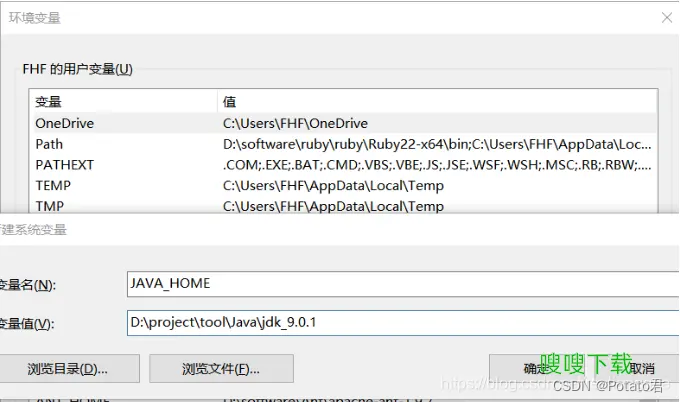
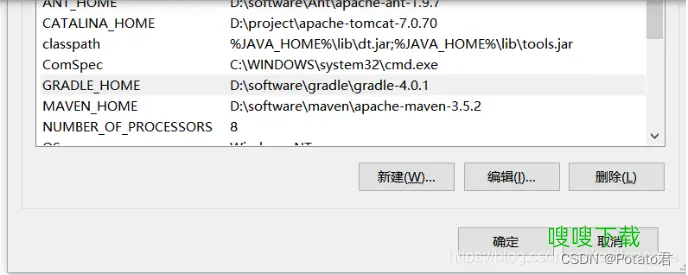
4、设置Path环境变量,如果该变量已经存在,可以选择Path,点击下方的“编辑”按钮,在弹出的窗口中添加如下信息:%JAVA_HOME%\bin;%JAVA_HOME%\jre\bin,然后点击“确认”按钮即可。如果变量不存在,可以依照上述形式新建一个。
如图所示:
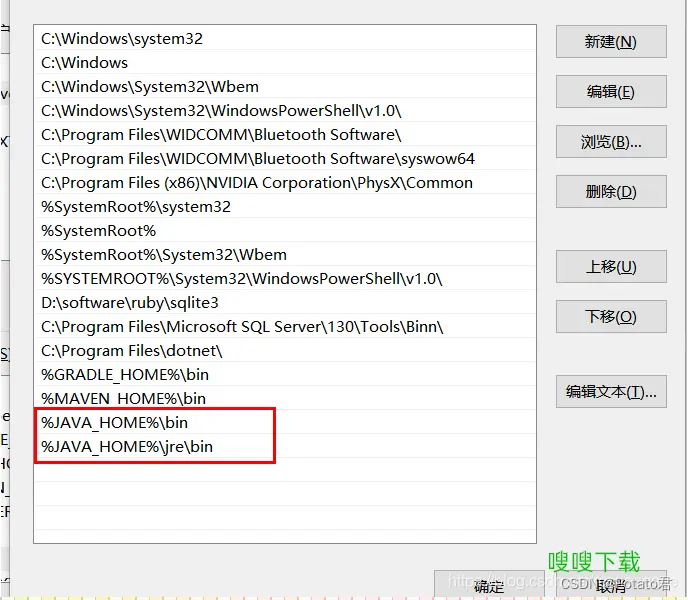
5、和JAVA_HOME一样,新建一个名为“classpath”的环境变量,变量值为:%JAVA_HOME%\lib\dt.jar;%JAVA_HOME%\lib\tools.jar。
如图所示:
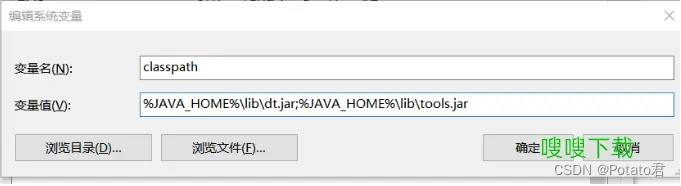
3.验证 JDK 安装是否成功
在配置好环境变量后,可以进入 cmd 中检查 JDK 是否安装成功,检查的命令为 java -version,如图所示:
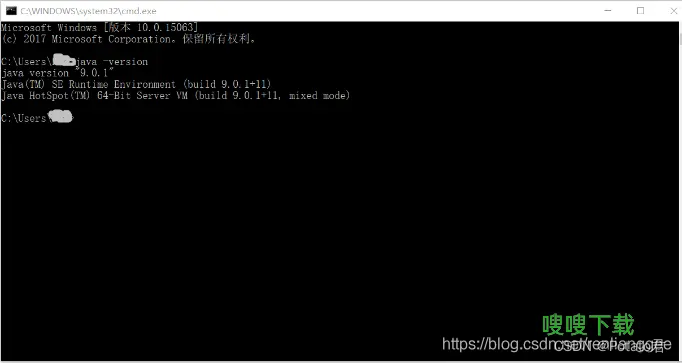
如果能正确的输出Java的版本和JVM版本信息,则说明Java安装正确。
如果有问题的话,可以找一些Java JDK自动配置软件,由软件直接配置也可以。






















 347
347











 被折叠的 条评论
为什么被折叠?
被折叠的 条评论
为什么被折叠?








